Как-то так сложилось, что нам навязывают гонку FPS и порою кажется, что чем больше, тем лучше, но не всегда оно так.
Действительно, зачем гнаться за баснословными цифрами, если Ваш монитор больше 60 кадров не воспринимает?
Может лучше заблокировать на 60 кадрах? Я так и сделал, и хочу поделиться с Вами некоторыми наблюдениями.
Процессор: Ryzen 5 1600 3.8 ГГц
Оперативная память: 2х4GB CRUCIAL Ballistix Sport 2866 МГц, тайминги: 16-18-18-43.
Измерения состояния компьютера буду производить с помощью MSI Afterburner . А блокировку частоты кадров устанавливаю в настройках Wattman.
Ставлю лок на 60 кадров.
Также сделан даунвольт до 1010 мВ. Как его делать на картах Radeon я писал здесь.
Частота 1300 МГц по ядру.
Итак, первый подопытный — World War Z . Настройки УЛЬТРА. Vulkan.
Сначала, без ограничений fps.
Ограничений нет.
Теперь блокируем частоту кадров на 60 fps.
Ограничение на 60 fps
Давайте смотреть, сравнивать.
🚩 Minecraft лочит FPS
Температура GPU ниже на 7 градусов , CPU на 9 градусов.
Энергопотребление видеокарты ниже на 20 Вт .
На 20% ниже скорость работы вентиляторов и уровень шума кстати заметно ниже, карту почти не слышно. А при 72% она уже заметно шумит.
При всем при этом, блокировка частоты кадров на 60 fps никак не повлияла на комфортность геймплея. Все так же плавно как и без блокировки.
Возьмем менее требовательную игру DOTA 2 . Настройки максимальные, directX 11.
Ограничений нет.
Ограничение на 60 fps
Здесь Я вижу примерно то же самое: на 7 градусов упала температура, на 20 Вт — энергопотребление.
Последний подопытный — T otal War ROME II — Emperor Edition . Старая игра, но довольно требовательна к железу. Настройки УЛЬТРА.
Без ограничений. ПУсть Вас не смущают 62 кадра, частота здесь прыгала от 62 до 120.
Ограничение на 60 fps
Здесь видно все то же самое. Температура упала на 8 градусов, энергопотребление на 20 Вт, температура процессора ниже на 4 градуса.
Какой можно сделать из всего этого вывод? Как говорили в какой-то рекламе: «Если нет разницы, зачем платить больше?».
Грубо говоря, от блокировки частоты мы имеем одни плюсы:
- понижение температуры сыграет положительную роль в увеличении жизненного цикла Вашей видеокарты. К тому же, карта работает заметно тише.
- уменьшение энергопотребления. Бонус не значительный, но приятный.
Минусов, как Вы понимаете, здесь нет. Единственно, Вы не увидите никаких изменений, если Ваша карта выдает менее 60 кадров. Но это в принципе и логично 🙂
Многие наверное скажут, что все это ерунда и карта может работать чуть ли не при 80-90 градусов долгие годы. Но знаете, мне как-то не очень хочется ставить эксперименты на своем железе, поэтому я попытаюсь как можно больше упростить ему жизнь.
Источник: dzen.ru
Как убрать ограничение в 60 FPS в Майнкрафт (без модов)
Лок на 30-60 фпс майнкрафт
скачал майнкрафт, а в нём больше 30-60 фпс не поднимается.
Проверил, синхронизация кадров выключена, полноэкранный режим, но при этом либо 30, либо 60 кадров, при 20% нагрузке видеокарты нужно мне больше 60 кадров, чтобы при прогрузки новых чанков не было скачков в фпс, как убрать лок?:
Лучший ответ
Начнём с конца – со скачков FPS при генерации чанков, ради которых ты и хочешь убрать это ограничение. Увы, это не поможет: лимит FPS лишь ограничивает максимальную частоту кадров, но не влияет на минимальную. Просадки от повышенной нагрузки на ЦП это не исправит.
Причина заключается в плохой оптимизации Minecraft. Да и графический движок игры оставляет желать лучшего. К счастью, для оптимизации сообщество создало много специальных модов.
Так, для оптимизации графики на новейших версиях существует мод Sodium . Для повышения эффективности работы внутреннего сервера – Lithium , C2ME , SmoothBoot и Starlight . Рекомендую после первого запуска закрыть игру и изменить значение параметра «integratedServer» на 1 в файле
/config/smoothboot.json
Полный список таких модов можно найти здесь .
Теперь об ограничении FPS.
V-sync может быть включена глобально, в настройках видеокарты. Например, у Nvidia соответствующая настройка находится в панели управления драйвером под названием «вертикальный синхроимпульс»:  У AMD это «Ждать вертикального обновления»:
У AMD это «Ждать вертикального обновления»: Но отключения v-sync может оказаться недостаточно. В панели управления есть и другие режимы, ограничивающие производительность.
Но отключения v-sync может оказаться недостаточно. В панели управления есть и другие режимы, ограничивающие производительность.
Например, у AMD это режим «Radeon Chill», уменьшающий уровень шума видеокарты за счёт снижения производительности и повышения температуры (см. скриншот выше).
У Nvidia аналогичный режим называется «WhisperMode» и находится в настройках GeForce Experience: Там же можно найти «Battery Boost», который автоматически ограничивает FPS при работе от батареи.
Там же можно найти «Battery Boost», который автоматически ограничивает FPS при работе от батареи.
Источник: otvet.mail.ru
Почему в майнкрафте 60 fps ограничение

В идеале, когда у нас достаточно мощный компьютер, чтобы запускать каждую игру в 60 FPS или сумму, очень близкую к этому значению. Он предлагает лучший игровой процесс, высокую текучесть и высокий игровой комфорт. К сожалению, это не всегда так, особенно когда игра плохо оптимизирована или у нас есть более старое оборудование.
Когда и почему стоит рассматривать ограничение FPS? Часто бывает, что наши кадры в секунду не сохраняются постоянными и колеблются. Иногда колебания малы (30-40 FPS), а иногда они очень большие (например, в закрытых помещениях у нас около 50 FPS, а в больших открытых местах это значение падает примерно до 30 FPS).
В таких случаях гораздо лучше ограничить количество кадров в секунду часто вызываемыми консолями магических 30 кадров в секунду. 30 FPS — это значение, которое составляет половину частоты обновления большинства мониторов.
Благодаря этому мы можем не только минимизировать количество кадров до стабильного значения, но и свести к минимуму любые проблемы, связанные с подергиванием изображения (эффект часто проявляется, когда мы не поддерживаем вертикальную синхронизацию). Поддержание фиксированного FPS имеет одно основное преимущество — игра кажется более гладкой и лучшей. Когда мы испытываем постоянные колебания, мы постоянно обращаем внимание на разницу в производительности. Однако, если мы заблокируем игру на стабильной сумме, мы полностью забудем, что что-то «подрезает» нас. Мы ограничиваем FPS с помощью MSI Afterburner
MSI Afterburner — отличная программа для мониторинга и разгона нашего оборудования. Он также имеет встроенную функцию для ограничения количества кадров в секунду. Загрузить MSI Afterburner
При установке программы мы обеспечиваем установку как программы MSI Afterburner, так и надстройки RivaTuner Statistics (она отвечает за ограничение FPS). 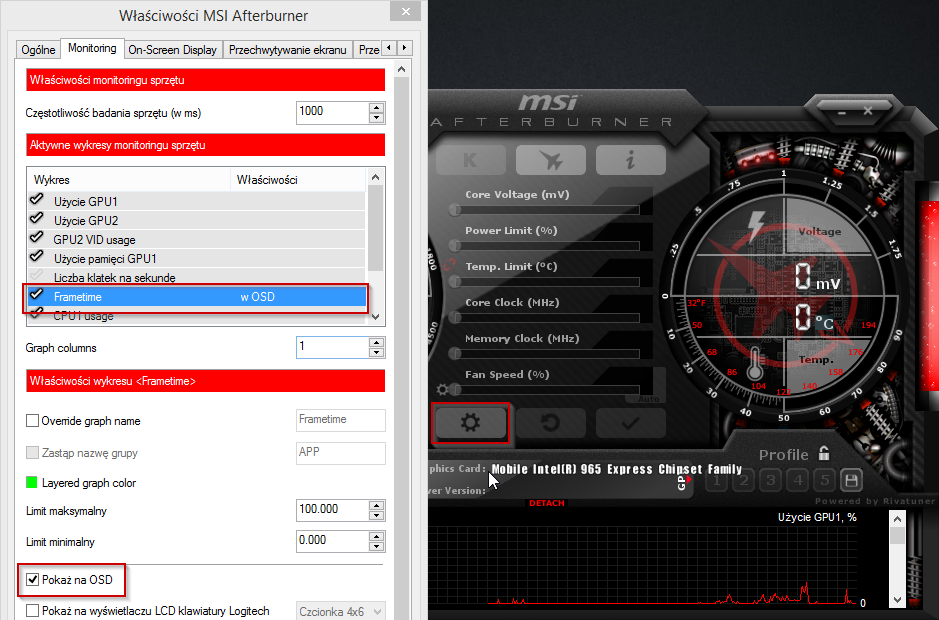 Запустите программу, а затем нажмите на значок с помощью звездочки, чтобы ввести настройки.
Запустите программу, а затем нажмите на значок с помощью звездочки, чтобы ввести настройки.
В окне настроек на вкладке «Общие» мы выбираем нашу графическую карту — в случае ноутбуков, имеющих две карты, убедитесь, что мы выбрали здесь макет, на котором мы запускаем игры. Затем перейдите на вкладку «Мониторинг» и найдите «Frametime» в поле «Схемы мониторинга активного оборудования».
Отметьте элемент в списке, чтобы активировать его, затем под ним дополнительно установите флажок «Показать в OSD». Перейдите на вкладку «Экранное меню» и в поле «Переключить экранное меню» выберите кнопку на клавиатуре, которая позволит вам активировать наложение с количеством FPS (например, F9).
Мы подтверждаем настройки с помощью кнопки OK и подождем некоторое время для настройки наложения экранного меню. 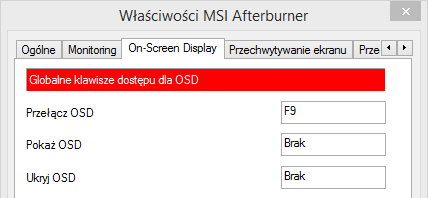 Через некоторое время значок синего монитора появится на панели задач рядом с сетевым или звуковым значком. Мы нажимаем на него, чтобы отобразить окно настроек
Через некоторое время значок синего монитора появится на панели задач рядом с сетевым или звуковым значком. Мы нажимаем на него, чтобы отобразить окно настроек 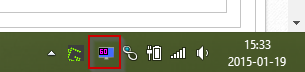 В правом окне отобразится нужный конфигуратор, в котором мы можем отрегулировать количество FPS. Если мы хотим установить глобальный предел для всех игр, то слева мы будем отмечать Global. Если вы хотите ограничить FPS только в выбранных играх, вы должны найти соответствующий EXE-файл в списке и выбрать его.
В правом окне отобразится нужный конфигуратор, в котором мы можем отрегулировать количество FPS. Если мы хотим установить глобальный предел для всех игр, то слева мы будем отмечать Global. Если вы хотите ограничить FPS только в выбранных играх, вы должны найти соответствующий EXE-файл в списке и выбрать его. 
После выбора профиля мы обратим внимание на правую сторону окна. Здесь мы найдем поле «Предел кадров». Мы вводим рядом с количеством кадров в секунду, которым мы хотим ограничить игры. И готово — теперь мы можем начать игру и должны быть ограничены указанным количеством FPS. Мы можем проверить это, нажав ранее настроенную клавишу F9, чтобы отобразить графическое наложение с количеством FPS.
Источник: master-gadgets.ru